An.Gö (Diskussion | Beiträge) |
Da.Sch (Diskussion | Beiträge) |
||
| (17 dazwischenliegende Versionen von 2 Benutzern werden nicht angezeigt) | |||
| Zeile 1: | Zeile 1: | ||
[[Hauptseite]] > [[:Category: | [[Hauptseite]] > [[:Category:Kanzleiverwaltung|Kanzleiverwaltung]] > [[Einstellungen]] > [[E-Mahnverfahren (Einstellungen)]] | ||
{{Infobox_4 | {{Infobox_4 | ||
| Zeile 11: | Zeile 11: | ||
==Allgemeines== | ==Allgemeines== | ||
<imagemap> | <imagemap> | ||
Datei:KK_Allgemein. | Datei:KK_Allgemein.jpg| | ||
rect 1 25 175 50 [[E-Mahnverfahren (Einstellungen)#Auswahl Mahngericht|Wählen Sie das Mahngericht aus, zu dem Sie die Einstellungen für den elektronischen Datenaustausch festlegen wollen. Mit des Dropdown-Menüs rufen Sie eine Auswahlliste auf, in der Sie zwischen den Mahngerichten wählen können. Vorgeschlagen werden die Mahngerichte, für die automatisierte Mahnbescheidsanträge erstellt worden sind. Anschließend können für das gewählte Mahngericht die Einstellungen vorgenommen werden. Diese Auswahlliste steht nur zur Verfügung, wenn Sie die Einstellungen E-Mahnverfahren aus dem ra-micro Hauptmenü, z. B. über Kanzlei aufgerufen haben. Anderenfalls können Sie im Startfenster des E-Mahnverfahrens das Mahngericht wählen und anschließend die Einstellungen. ]] | rect 1 25 175 50 [[E-Mahnverfahren (Einstellungen)#Auswahl Mahngericht|Wählen Sie das Mahngericht aus, zu dem Sie die Einstellungen für den elektronischen Datenaustausch festlegen wollen. Mit des Dropdown-Menüs rufen Sie eine Auswahlliste auf, in der Sie zwischen den Mahngerichten wählen können. Vorgeschlagen werden die Mahngerichte, für die automatisierte Mahnbescheidsanträge erstellt worden sind. Anschließend können für das gewählte Mahngericht die Einstellungen vorgenommen werden. Diese Auswahlliste steht nur zur Verfügung, wenn Sie die Einstellungen E-Mahnverfahren aus dem ra-micro Hauptmenü, z. B. über Kanzlei aufgerufen haben. Anderenfalls können Sie im Startfenster des E-Mahnverfahrens das Mahngericht wählen und anschließend die Einstellungen. ]] | ||
| Zeile 24: | Zeile 23: | ||
rect 256 206 471 228 [[E-Mahnverfahren (Einstellungen)#EDA-ID|Die vom Mahngericht mitgeteilte Buchstaben-Kombination wird als EDA-ID eingetragen. Die zu den jeweilgen Mahngerichten hinterlegten IDs müsssen zwingend unterschiedlich sein.]] | rect 256 206 471 228 [[E-Mahnverfahren (Einstellungen)#EDA-ID|Die vom Mahngericht mitgeteilte Buchstaben-Kombination wird als EDA-ID eingetragen. Die zu den jeweilgen Mahngerichten hinterlegten IDs müsssen zwingend unterschiedlich sein.]] | ||
rect 325 231 641 315 [[E-Mahnverfahren (Einstellungen)#EDA-ID und Kennziffer benutzerbezogen speichern|Speichert EDA-ID und Kennziffer benutzerbezogen. ]] | rect 325 231 641 315 [[E-Mahnverfahren (Einstellungen)#EDA-ID und Kennziffer benutzerbezogen speichern|Speichert EDA-ID und Kennziffer benutzerbezogen. ]] | ||
rect 1 525 136 562 [[E-Mahnverfahren (Einstellungen)#Zentral / Lokal|Die mit roter Schrift benannten Eingabefelder ändern die Allgemeinen Einstellungen an allen Arbeitsplätzen. Die mit blauer Schrift benannten Eingabefelder ändern nur die Allgemeinen Einstellungen an ihrem Arbeitsplatz. ]] | |||
rect 1 525 136 562 [[E-Mahnverfahren (Einstellungen)#Zentral/Lokal|Die mit roter Schrift benannten Eingabefelder ändern die | |||
rect 491 526 571 562 [[E-Mahnverfahren (Einstellungen)#Ok|Speichern Sie hier Ihre Einstellungen und schließen Sie die Maske. ]] | rect 491 526 571 562 [[E-Mahnverfahren (Einstellungen)#Ok|Speichern Sie hier Ihre Einstellungen und schließen Sie die Maske. ]] | ||
rect 571 527 650 563 [[E-Mahnverfahren (Einstellungen)#Abbruch|Schließen Sie die Maske, ohne vorgenommene Änderungen zu speichern. ]] | rect 571 527 650 563 [[E-Mahnverfahren (Einstellungen)#Abbruch|Schließen Sie die Maske, ohne vorgenommene Änderungen zu speichern. ]] | ||
rect 484 109 601 139 [[E-Mahnverfahren (Einstellungen)#Kennziffer|Die Kennziffer wird eingetragen, die vom zuständigen Mahngericht mitgeteilt worden ist. ]] | rect 484 109 601 139 [[E-Mahnverfahren (Einstellungen)#Kennziffer|Die Kennziffer wird eingetragen, die vom zuständigen Mahngericht mitgeteilt worden ist. ]] | ||
rect 20 107 191 140 [[E-Mahnverfahren (Einstellungen)#EDA per beA|Der Versand per beA setzt voraus, dass in der Benutzerverwaltung für mindestens einen Benutzer beA konfiguriert ist, dass heißt die beA-Karte hinterlegt ist.]] | |||
rect 8 324 574 410 [[E-Mahnverfahren (Einstellungen)#EDA-Version|Es wird angezeigt, welcher Antrag mit welcher EDA-Version übermittelt wird, da keine Wahlmöglichkeit mehr besteht. Die erstellten Anträge werden automatisch in der vom Gericht vorgegebenen EDA-Version übermittelt. ]] | |||
rect 18 138 183 171 [[E-Mahnverfahren (Einstellungen)#EDA per EGVP|Es wird die statische EGVP-Schnittstelle verwendet. Voraussetzung ist, dass für die Übergabe an ein Drittprogramm das Import- und Exportverzeichnis festgelegt werden. Den genauen Dateipfad kann man dem I-Hinweis entnehmen.]] | |||
desc none | desc none | ||
</imagemap> | </imagemap> | ||
Sofern einzelne Einstellungen des E-Mahnverfahrens von den Allgemeinen | Sofern einzelne Einstellungen des E-Mahnverfahrens von den Allgemeinen Einstellungen abweichen sollen, können diese auf den relevanten Karteikarten festgelegt werden. Die Allgemeinen Einstellungen und die Einstellungen E-Mahnverfahren sind über ''Kanzlei'' bzw. ''Programm-Einstellungen'' zu erreichen. | ||
Zur Übermittlung der Daten im EDA steht das Verfahren EDA per EGVP (alle Mahngerichte) zur Verfügung, bitte beachten Sie hierzu die allgemeinen und die besonderen Teilnahmevoraussetzungen (Installation und Einrichtung des | Zur Übermittlung der Daten im EDA steht das Verfahren EDA per beA und EDA per EGVP (alle Mahngerichte) zur Verfügung, bitte beachten Sie hierzu die [https://onlinehilfen.ra-micro.de/index.php/E-Mahnverfahren_(Einstellungen)#Allgemeine_Voraussetzungen_f.C3.BCr_die_Teilnahme_am_E-Mahnverfahren allgemeinen] und die besonderen Teilnahmevoraussetzungen (Installation und Einrichtung des Governikus Communicator Justiz Edition bzw. [https://onlinehilfen.ra-micro.de/index.php/Informationen_zur_Integration_der_beA_Schnittstelle Integration der beA Schnittstelle / Konfiguration in der ''RA-MICRO'' Benutzerverwaltung]). | ||
===Allgemeine Voraussetzungen für die Teilnahme am E-Mahnverfahren=== | ===Allgemeine Voraussetzungen für die Teilnahme am E-Mahnverfahren=== | ||
Die Zulassung zum elektronischen Mahnverfahren sowie die Erteilung einer Kennziffer samt Benutzer-ID müssen beim zuständigen Mahngericht formlos beantragt werden. Hierbei sind u.a. folgende Angaben notwendig: | Die Zulassung zum elektronischen Mahnverfahren sowie die Erteilung einer Kennziffer samt Benutzer-ID müssen beim zuständigen Mahngericht formlos beantragt werden. Hierbei sind u. a. folgende Angaben notwendig: | ||
*die EDA-Version, mit der gearbeitet wird (EDA-Version 4.0.00 oder höher), | *die EDA-Version, mit der gearbeitet wird (EDA-Version 4.0.00 oder höher), | ||
*der gewünschte [https://onlinehilfen.ra-micro.de/index.php/E-Mahnverfahren_(Einstellungen)#Ausbaugrad Ausbaugrad]. | *der gewünschte [https://onlinehilfen.ra-micro.de/index.php/E-Mahnverfahren_(Einstellungen)#Ausbaugrad Ausbaugrad]. | ||
Bei einigen Mahngerichten muss zunächst eine Testphase durchlaufen werden, in welcher die Vollständigkeit der übertragenen Daten überprüft wird. Die Notwendigkeit und das Ergebnis des Testes wird vom Mahngericht mitgeteilt. | Bei einigen Mahngerichten muss zunächst eine Testphase durchlaufen werden, in welcher die Vollständigkeit der übertragenen Daten überprüft wird. Die Notwendigkeit und das Ergebnis des Testes wird vom Mahngericht mitgeteilt. | ||
*Änderungen hinsichtlich des EDA sind erneut beim zuständigen Mahngericht zu beantragen, etwa wenn der Ausbaugrad erweitert werden soll | *Änderungen hinsichtlich des EDA sind erneut beim zuständigen Mahngericht zu beantragen, etwa wenn der Ausbaugrad erweitert werden soll. | ||
====<u>Registerkarten</u>==== | ====<u>Registerkarten</u>==== | ||
| Zeile 65: | Zeile 65: | ||
===Auswahl Mahngericht=== | ===Auswahl Mahngericht=== | ||
Wählen Sie das Mahngericht aus, zu dem Sie die Einstellungen für den elektronischen Datenaustausch festlegen wollen. | Wählen Sie das Mahngericht aus, zu dem Sie die Einstellungen für den elektronischen Datenaustausch festlegen wollen. | ||
Mit [[ | Mit [[Datei:Z DD.png|link=]] rufen Sie eine Auswahlliste auf, in der Sie zwischen den Mahngerichten wählen können. | ||
Vorgeschlagen werden die Mahngerichte, für die automatisierte Mahnbescheidsanträge erstellt worden sind. Anschließend können für das gewählte Mahngericht die Einstellungen vorgenommen werden. | Vorgeschlagen werden die Mahngerichte, für die automatisierte Mahnbescheidsanträge erstellt worden sind. Anschließend können für das gewählte Mahngericht die Einstellungen vorgenommen werden. | ||
*Diese Auswahlliste steht nur zur Verfügung, wenn Sie die Einstellungen E-Mahnverfahren aus dem | *Diese Auswahlliste steht nur zur Verfügung, wenn Sie die Einstellungen E-Mahnverfahren aus dem RA-MICRO Hauptmenü, z. B. über Kanzlei aufgerufen haben. | ||
Anderenfalls können Sie im Startfenster des [https://onlinehilfen.ra-micro.de/index.php/E-Mahnverfahren E-Mahnverfahrens] das Mahngericht wählen und anschließend die Einstellungen. | Anderenfalls können Sie im Startfenster des [https://onlinehilfen.ra-micro.de/index.php/E-Mahnverfahren E-Mahnverfahrens] das Mahngericht wählen und anschließend die Einstellungen. | ||
| Zeile 98: | Zeile 99: | ||
==Funktionen im Bearbeitungsbereich== | ==Funktionen im Bearbeitungsbereich== | ||
===Art des Verfahrens=== | |||
====<u>EDA per beA</u>==== | |||
Der Versand per beA setzt voraus, dass in der Benutzerverwaltung für mindestens einen Benutzer beA konfiguriert ist, dass heißt die beA-Karte hinterlegt ist. | |||
====<u>EDA per EGVP</u>==== | |||
Es wird die statische EGVP-Schnittstelle verwendet. Voraussetzung ist, dass für die Übergabe an ein Drittprogramm das Import- und Exportverzeichnis festgelegt werden. Den genauen jeweiligen Dateipfad ist dem I-Hinweis innerhalb des Programmteils zu entnehmen. | |||
=====<u>über Postausgang</u>===== | |||
Der EGVP-Versand der EDA-Datei erfolgt über den RA-MICRO Postausgang und wird in den Signaturordner des gewählten Benutzers übergeben. | |||
===Datei für Gericht kennzeichnen=== | ===Datei für Gericht kennzeichnen=== | ||
| Zeile 128: | Zeile 141: | ||
Speichert EDA-ID und Kennziffer benutzerbezogen. | Speichert EDA-ID und Kennziffer benutzerbezogen. | ||
===EDA-Version=== | ===EDA-Version=== | ||
| Zeile 141: | Zeile 148: | ||
==Funktionen in der Abschlussleiste== | ==Funktionen in der Abschlussleiste== | ||
===Zentral/Lokal=== | ===Zentral / Lokal=== | ||
[[datei:Z_Zentral-Lokal.png|link=]] | [[datei:Z_Zentral-Lokal.png|link=]] | ||
Die mit roter Schrift benannten Eingabefelder ändern die | Die mit roter Schrift benannten Eingabefelder ändern die Allgemeinen Einstellungen an allen Arbeitsplätzen. | ||
Die mit blauer Schrift benannten Eingabefelder ändern nur die | Die mit blauer Schrift benannten Eingabefelder ändern nur die Allgemeinen einstellungen an ihrem Arbeitsplatz. | ||
===Ok=== | ===Ok=== | ||
| Zeile 166: | Zeile 173: | ||
Der Ausbaugrad steuert die Ausgabeart der Mitteilungen des Mahngerichtes an den Teilnehmer des E-Mahnverfahrens, sowie den Umfang der Anträge, welche beim Mahngericht elektronisch eingereicht werden können. Soll der Ausbaugrad erweitert werden, ist dies bei dem zuständigen Mahngericht schriftlich zu beantragen. | Der Ausbaugrad steuert die Ausgabeart der Mitteilungen des Mahngerichtes an den Teilnehmer des E-Mahnverfahrens, sowie den Umfang der Anträge, welche beim Mahngericht elektronisch eingereicht werden können. Soll der Ausbaugrad erweitert werden, ist dies bei dem zuständigen Mahngericht schriftlich zu beantragen. | ||
====<u>Ausbaugrad 0</u>==== | ====<u>Ausbaugrad 0</u>==== | ||
Im Ausbaugrad 0 werden dem Mahngericht lediglich Mahnbescheidsanträge per Diskette oder Datei übermittelt. Sämtliche Nachrichten/Mitteilungen des Mahngerichts erhält der Teilnehmer des E-Mahnverfahrens in schriftlicher Form. Folgeanträge wie Neuzustellungsanträge sind schriftlich bei dem Mahngericht einzureichen. | Im Ausbaugrad 0 werden dem Mahngericht lediglich Mahnbescheidsanträge per Diskette oder Datei übermittelt. Sämtliche Nachrichten / Mitteilungen des Mahngerichts erhält der Teilnehmer des E-Mahnverfahrens in schriftlicher Form. Folgeanträge wie Neuzustellungsanträge sind schriftlich bei dem Mahngericht einzureichen. | ||
====<u>Ausbaugrad 31</u>==== | ====<u>Ausbaugrad 31</u>==== | ||
Der Ausbaugrad 31 erweitert den Ausbaugrad 0. | Der Ausbaugrad 31 erweitert den Ausbaugrad 0. | ||
Im Ausbaugrad 31 übermittelt das Mahngericht folgende Nachrichten: | Im Ausbaugrad 31 übermittelt das Mahngericht folgende Nachrichten: | ||
*Kosten-/Erlassnachrichten für Mahnbescheide, | *Kosten- / Erlassnachrichten für Mahnbescheide, | ||
*Zustellungs-/Nichtzustellungsnachrichten für Mahnbescheide, | *Zustellungs- / Nichtzustellungsnachrichten für Mahnbescheide, | ||
*Kosten-/Erlassnachrichten für Vollstreckungsbescheide, | *Kosten- / Erlassnachrichten für Vollstreckungsbescheide, | ||
*Widerspruchsnachrichten, | *Widerspruchsnachrichten, | ||
*Zustellungs-/Nichtzustellungsnachrichten für Vollstreckungsbescheide. | *Zustellungs- / Nichtzustellungsnachrichten für Vollstreckungsbescheide. | ||
Folgende Anträge können bei dem Mahngericht eingereicht werden: | Folgende Anträge können bei dem Mahngericht eingereicht werden: | ||
| Zeile 188: | Zeile 195: | ||
*Antrag auf Neuzustellung des Vollstreckungsbescheides. | *Antrag auf Neuzustellung des Vollstreckungsbescheides. | ||
====<u>Ausbaugrad 127</u>==== | ====<u>Ausbaugrad 127</u>==== | ||
Der Ausbaugrad 127 erweitert den Ausbaugrad 31. | Der Ausbaugrad 127 erweitert den Ausbaugrad 31. | ||
Im Ausbaugrad 127 übermittelt das Mahngericht zusätzlich folgende Nachrichten/Mitteilungen: | Im Ausbaugrad 127 übermittelt das Mahngericht zusätzlich folgende Nachrichten / Mitteilungen: | ||
*Abgabenachrichten, | *Abgabenachrichten, | ||
*Monierungen. | *Monierungen. | ||
Zusätzlich zum Ausbaugrad 31 können bei dem Mahngericht eingereicht werden: | Zusätzlich zum Ausbaugrad 31 können bei dem Mahngericht eingereicht werden: | ||
*Antrag auf Abgabe an das Prozessgericht, | *Antrag auf Abgabe an das Prozessgericht, | ||
*Antrag auf Einzug der Kosten für das streitige Verfahren. | *Antrag auf Einzug der Kosten für das streitige Verfahren. | ||
Monierungen werden durch das Mahngericht in schriftlicher Form zur Beantwortung übermittelt, sofern ein Mitwirken erforderlich ist. Die Erstellung von Monierungsantworten über E-Mahnverfahren ist nicht möglich. Unter Umständen erhält der Anwender nur über das E-Mahnverfahren lediglich eine Information darüber, dass es eine Monierung gab, der jedoch der Rechtspfleger bereits abgeholfen hat. | Monierungen werden durch das Mahngericht in schriftlicher Form zur Beantwortung übermittelt, sofern ein Mitwirken erforderlich ist. Die Erstellung von Monierungsantworten über E-Mahnverfahren ist nicht möglich. Unter Umständen erhält der Anwender nur über das E-Mahnverfahren lediglich eine Information darüber, dass es eine Monierung gab, der jedoch der Rechtspfleger bereits abgeholfen hat. | ||
[[Category: | [[Category:Kanzleiverwaltung]] | ||
Aktuelle Version vom 23. November 2021, 13:03 Uhr
Hauptseite > Kanzleiverwaltung > Einstellungen > E-Mahnverfahren (Einstellungen)
| E-Mahnverfahren (Einstellungen) | |||||||
|---|---|---|---|---|---|---|---|
|
Allgemeines
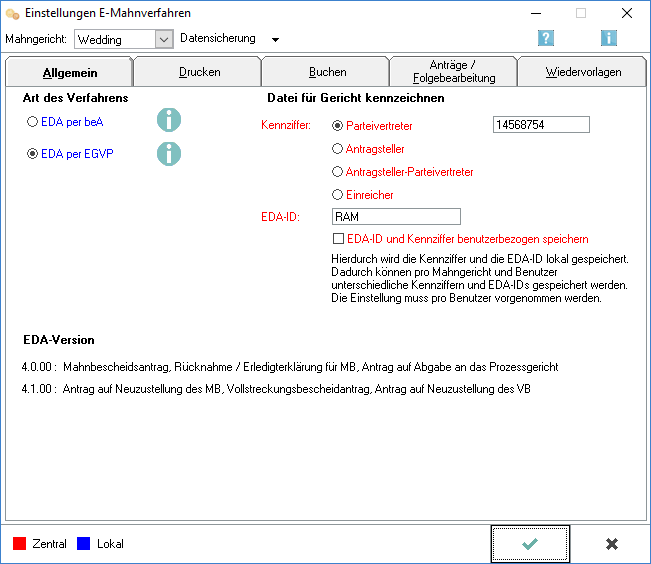
Sofern einzelne Einstellungen des E-Mahnverfahrens von den Allgemeinen Einstellungen abweichen sollen, können diese auf den relevanten Karteikarten festgelegt werden. Die Allgemeinen Einstellungen und die Einstellungen E-Mahnverfahren sind über Kanzlei bzw. Programm-Einstellungen zu erreichen.
Zur Übermittlung der Daten im EDA steht das Verfahren EDA per beA und EDA per EGVP (alle Mahngerichte) zur Verfügung, bitte beachten Sie hierzu die allgemeinen und die besonderen Teilnahmevoraussetzungen (Installation und Einrichtung des Governikus Communicator Justiz Edition bzw. Integration der beA Schnittstelle / Konfiguration in der RA-MICRO Benutzerverwaltung).
Allgemeine Voraussetzungen für die Teilnahme am E-Mahnverfahren
Die Zulassung zum elektronischen Mahnverfahren sowie die Erteilung einer Kennziffer samt Benutzer-ID müssen beim zuständigen Mahngericht formlos beantragt werden. Hierbei sind u. a. folgende Angaben notwendig:
- die EDA-Version, mit der gearbeitet wird (EDA-Version 4.0.00 oder höher),
- der gewünschte Ausbaugrad.
Bei einigen Mahngerichten muss zunächst eine Testphase durchlaufen werden, in welcher die Vollständigkeit der übertragenen Daten überprüft wird. Die Notwendigkeit und das Ergebnis des Testes wird vom Mahngericht mitgeteilt.
- Änderungen hinsichtlich des EDA sind erneut beim zuständigen Mahngericht zu beantragen, etwa wenn der Ausbaugrad erweitert werden soll.
Registerkarten
Die Einstellungen zum EDA-Mahnverfahren gliedern sich in verschiedene Registerkarten:
Hauptartikel → Allgemein
Hauptartikel → Drucken
Hauptartikel → Buchen
Hauptartikel → Anträge/Folgebearbeitung
Hauptartikel → Wiedervorlagen
Funktionen in der Toolbar
Auswahl Mahngericht
Wählen Sie das Mahngericht aus, zu dem Sie die Einstellungen für den elektronischen Datenaustausch festlegen wollen.
Mit ![]() rufen Sie eine Auswahlliste auf, in der Sie zwischen den Mahngerichten wählen können.
rufen Sie eine Auswahlliste auf, in der Sie zwischen den Mahngerichten wählen können.
Vorgeschlagen werden die Mahngerichte, für die automatisierte Mahnbescheidsanträge erstellt worden sind. Anschließend können für das gewählte Mahngericht die Einstellungen vorgenommen werden.
- Diese Auswahlliste steht nur zur Verfügung, wenn Sie die Einstellungen E-Mahnverfahren aus dem RA-MICRO Hauptmenü, z. B. über Kanzlei aufgerufen haben.
Anderenfalls können Sie im Startfenster des E-Mahnverfahrens das Mahngericht wählen und anschließend die Einstellungen.
Datensicherung
Tägliche Sicherung
Neben der automatischen monatlichen Komprimierung der Datenbank kann hier gewählt werden, ob die zusätzliche Sicherung der Datenbank täglich oder monatlich durchgeführt werden soll.
- Sind viele Vorgänge im elektronischen Datenaustausch in Bearbeitung, sollte die tägliche Sicherung gewählt werden.
Wöchentliche Sicherung
Neben der automatischen monatlichen Komprimierung der Datenbank kann hier gewählt werden, ob die zusätzliche Sicherung der Datenbank täglich oder monatlich durchgeführt werden soll.
- Sind viele Vorgänge im elektronischen Datenaustausch in Bearbeitung, sollte die tägliche Sicherung gewählt werden.
Monatliche Sicherung
Neben der automatischen monatlichen Komprimierung der Datenbank kann hier gewählt werden, ob die zusätzliche Sicherung der Datenbank täglich oder monatlich durchgeführt werden soll.
- Sind viele Vorgänge im elektronischen Datenaustausch in Bearbeitung, sollte die tägliche Sicherung gewählt werden.
Meldung nach Datensicherung
Neben der automatischen monatlichen Komprimierung der Datenbank kann hier gewählt werden, ob die zusätzliche Sicherung der Datenbank täglich oder monatlich durchgeführt werden soll.
- Sind viele Vorgänge im elektronischen Datenaustausch in Bearbeitung, sollte die tägliche Sicherung gewählt werden.
Funktionen im Bearbeitungsbereich
Art des Verfahrens
EDA per beA
Der Versand per beA setzt voraus, dass in der Benutzerverwaltung für mindestens einen Benutzer beA konfiguriert ist, dass heißt die beA-Karte hinterlegt ist.
EDA per EGVP
Es wird die statische EGVP-Schnittstelle verwendet. Voraussetzung ist, dass für die Übergabe an ein Drittprogramm das Import- und Exportverzeichnis festgelegt werden. Den genauen jeweiligen Dateipfad ist dem I-Hinweis innerhalb des Programmteils zu entnehmen.
über Postausgang
Der EGVP-Versand der EDA-Datei erfolgt über den RA-MICRO Postausgang und wird in den Signaturordner des gewählten Benutzers übergeben.
Datei für Gericht kennzeichnen
Parteivertreter
Parteivertreter sind in diesem Zusammenhang RAe mit häufig wechselnder oder vielfach unterschiedlicher Mandantschaft.
Antragsteller
Als Antragsteller werden in diesem Zusammenhang Teilnehmer ohne ständige anwaltschaftliche Vertretung bzw. mit eigener Rechtsabteilung bezeichnet.
Antragsteller-Parteivertreter
Diese Art Kennziffer eignet sich für Teilnehmer mit ständiger anwaltschaftlicher Vertretung bzw. mit Dauermandat für einen bestimmten Mandanten.
Einreicher
Der Einreicher des Antrags ist mit dem Antragsteller nicht identisch und auch kein Vertreter des Antragsstellers. Dies kann ein Inkasso-Büro oder ein Berater sein, der über eine eigene Einreicherkennziffer verfügt.
Kennziffer
Die Kennziffer wird eingetragen, die vom zuständigen Mahngericht mitgeteilt worden ist.
EDA-ID
Die vom Mahngericht mitgeteilte Buchstaben-Kombination wird als EDA-ID eingetragen.
EDA-ID und Kennziffer benutzerbezogen speichern
Speichert EDA-ID und Kennziffer benutzerbezogen.
EDA-Version
Es wird angezeigt, welcher Antrag mit welcher EDA-Version übermittelt wird, da keine Wahlmöglichkeit mehr besteht. Die erstellten Anträge werden automatisch in der vom Gericht vorgegebenen EDA-Version übermittelt.
Funktionen in der Abschlussleiste
Zentral / Lokal
![]()
Die mit roter Schrift benannten Eingabefelder ändern die Allgemeinen Einstellungen an allen Arbeitsplätzen. Die mit blauer Schrift benannten Eingabefelder ändern nur die Allgemeinen einstellungen an ihrem Arbeitsplatz.
Ok
![]()
Speichern Sie hier Ihre Einstellungen und schließen Sie die Maske.
Abbruch
![]()
Schließen Sie die Maske, ohne vorgenommene Änderungen zu speichern.
Weitere Funktionen und Erklärungen
Ausbaugrad
Der Ausbaugrad steuert die Ausgabeart der Mitteilungen des Mahngerichtes an den Teilnehmer des E-Mahnverfahrens, sowie den Umfang der Anträge, welche beim Mahngericht elektronisch eingereicht werden können. Soll der Ausbaugrad erweitert werden, ist dies bei dem zuständigen Mahngericht schriftlich zu beantragen.
Ausbaugrad 0
Im Ausbaugrad 0 werden dem Mahngericht lediglich Mahnbescheidsanträge per Diskette oder Datei übermittelt. Sämtliche Nachrichten / Mitteilungen des Mahngerichts erhält der Teilnehmer des E-Mahnverfahrens in schriftlicher Form. Folgeanträge wie Neuzustellungsanträge sind schriftlich bei dem Mahngericht einzureichen.
Ausbaugrad 31
Der Ausbaugrad 31 erweitert den Ausbaugrad 0. Im Ausbaugrad 31 übermittelt das Mahngericht folgende Nachrichten:
- Kosten- / Erlassnachrichten für Mahnbescheide,
- Zustellungs- / Nichtzustellungsnachrichten für Mahnbescheide,
- Kosten- / Erlassnachrichten für Vollstreckungsbescheide,
- Widerspruchsnachrichten,
- Zustellungs- / Nichtzustellungsnachrichten für Vollstreckungsbescheide.
Folgende Anträge können bei dem Mahngericht eingereicht werden:
- Antrag auf Erlass des Mahnbescheides,
- Antrag auf Neuzustellung des Mahnbescheides,
- Antrag auf Erlass des Vollstreckungsbescheides,
- Antrag auf Neuzustellung des Vollstreckungsbescheides.
Ausbaugrad 127
Der Ausbaugrad 127 erweitert den Ausbaugrad 31. Im Ausbaugrad 127 übermittelt das Mahngericht zusätzlich folgende Nachrichten / Mitteilungen:
- Abgabenachrichten,
- Monierungen.
Zusätzlich zum Ausbaugrad 31 können bei dem Mahngericht eingereicht werden:
- Antrag auf Abgabe an das Prozessgericht,
- Antrag auf Einzug der Kosten für das streitige Verfahren.
Monierungen werden durch das Mahngericht in schriftlicher Form zur Beantwortung übermittelt, sofern ein Mitwirken erforderlich ist. Die Erstellung von Monierungsantworten über E-Mahnverfahren ist nicht möglich. Unter Umständen erhält der Anwender nur über das E-Mahnverfahren lediglich eine Information darüber, dass es eine Monierung gab, der jedoch der Rechtspfleger bereits abgeholfen hat.